Introducción
Wireshark es una popular aplicación de código abierto para analizar protocolos de red con mucha mayor profundidad de lo que puede lograr a través, por ejemplo, de la parte Red de herramientas para desarrolladores de navegadores. Esto puede ser muy valioso para diagnosticar problemas con aplicaciones de Internet como Brightcove Player o aplicaciones que interactúan con Brightcove a través de nuestras API.
Incluso si su propio conocimiento de las redes no es lo suficientemente profundo como para comprender completamente la información que obtiene de Wireshark, capturar la información puede ser de gran ayuda para el Soporte de Brightcove en el diagnóstico de problemas, y nuestros representantes de soporte pueden preguntar si es posible que usted pueda capturar datos de red de Wireshark para que puedan ayudarte mejor.
Los pasos a continuación le guiarán a través de la instalación básica y el uso de Wireshark.
Instalación
- Si aún no tiene Wireshark instalado, vaya a https://www.wireshark.org/#download y descargue el instalador que coincida con su plataforma.
- Ejecute el instalador. Si se le presenta alguna opción, instale todos los componentes disponibles. (Las opciones varían según la versión y la plataforma).
Uso de Wireshark
Importante: antes de comenzar, sería mejor apagar tantas aplicaciones que acceden a Internet como sea posible (por ejemplo: clientes de correo electrónico, mensajería instantánea o aplicaciones de redes sociales, Dropbox, Evernote y otras aplicaciones de almacenamiento basadas en la nube). Esto ayudará a minimizar el «ruido» de las transferencias de red que no están relacionadas con el problema que está tratando de diagnosticar.
- Lanza Wireshark.
- Seleccione un filtro de captura - el que desee probablemente mostrará la mayor parte o al menos una buena parte del tráfico:
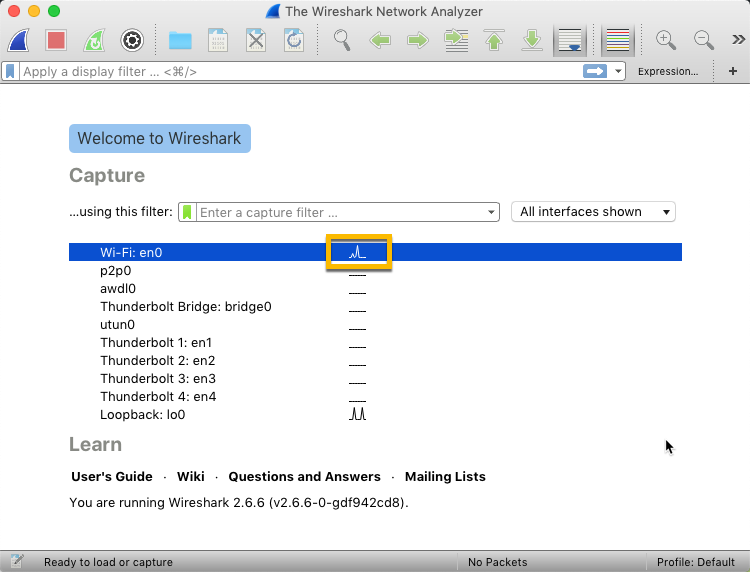
Filtros de captura de datos - Haga doble clic en el filtro que desea comenzar a capturar datos:
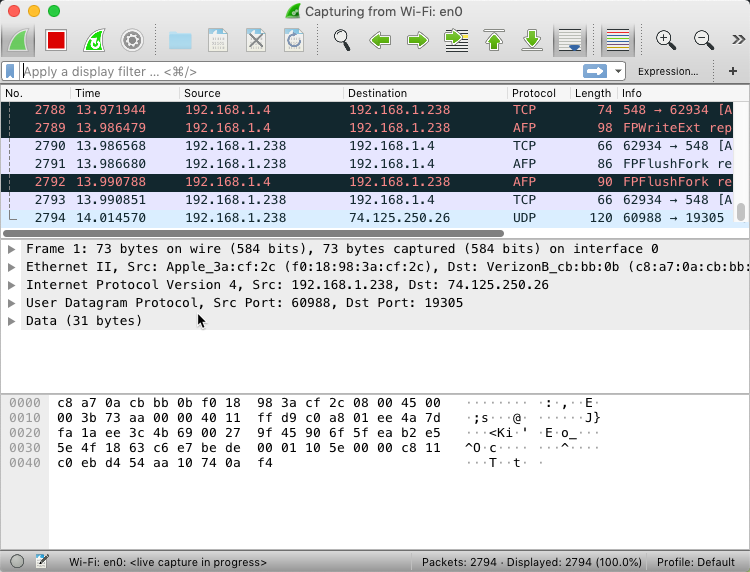
Captura de datos - Con la captura de datos en ejecución, vuelva a crear el problema que intenta diagnosticar cargando el reproductor, ejecutando la aplicación o lo que sea.
- Una vez que haya completado la reproducción del problema, haga clic en el botón Detener la captura de datos en Wireshark:
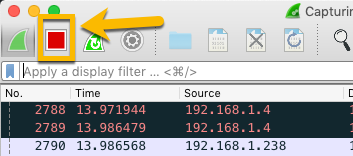
Detener la captura de datos - Ahora, exporte los datos de Wireshark haciendo clic en el botón Guardar archivo de captura:
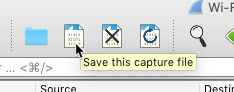
Guardar archivo de captura - Guarde el archivo en el formato predeterminado en el equipo.
- Entrega el archivo al soporte técnico de Brightcove en una solicitud de soporte que detalla el problema que está teniendo.

 Contactar con Soporte
Contactar con Soporte del sistema
del sistema
